
Når NVIDIA vertikal synkronisering er nødvendig
Det er nødvendig å forstå prioriteten til brukeren når generelt krever inkludering av vertikal synkroniseringsteknologi, fordi det noen ganger har en uønsket effekt på ytelsen i spill og forsinkelse. Om de negative egenskapene til denne funksjonen blir fortalt i en annen artikkel på vår nettside som du kan lese ved å gå til følgende lenke.
Les mer: Anbefalinger for frakobling av vertikal synkronisering
Imidlertid bør man ikke tro at denne teknologien bare har en negativ side. Det er best å inkludere noen video fra entusiaster som viser de samme rammene i spill når og frakoblet vertikal synkronisering er aktivert. Så du vil definitivt forstå hvilken effekt den har og hvordan påvirker produktiviteten i spillene. La oss prøve å beskrive virkningen av funksjonen i ord ved tildeling av flere hovedaspekter.

- VSYNC, det vil si vertikal synkronisering, som standard er aktivert både i grafikkadapterinnstillingene og i mange spill. Dette gjøres fordi funksjonen i utgangspunktet er ment å øke glatthet og eliminere små forsinkelser. I de fleste tilfeller virker det, men påvirker verdien av FPS, siden driftsprinsippet består i utligning av rammehastigheten med hertene på skjermen som brukes. Således, hvis skjermen din fungerer med oppdateringsfrekvensen på 60 Hz, vil vertikal synkronisering begrense mengden FPS i spillet opp til 60.
- Vertikal synkronisering bidrar til å bli kvitt periodiske jerking rammer i spillet hvis de vises. Effekten av slike henger kalles en halv ramme og er forbundet med behandlingen av de sendte rammene og de som allerede er inneholdt i køen.
- Når du passerer enkeltspill, kan Vsync være trygt inkludert for å forbedre bildekvaliteten og gi den mer glatthet. I online shuthelds og andre lignende prosjekter reduserer denne teknologien reaksjonshastigheten under opptak, så i slike spill er det best å slå av for å unngå utseendet på lagene i utseendet (forsinkelser når de beveger seg eller vises på skjermen for nye objekter).
Slår på vertikal synkronisering NVIDIA
Hvis du etter å ha lest forrige del av artikkelen bestemte deg for at den vertikale synkroniseringen skal aktiveres, må du først sjekke standardinnstillingene, for ofte i grafikkadapterdriveren, er denne funksjonen allerede aktivert, eller en kommunikasjonsparameter er satt til Kjører søknad.
- Høyreklikk på ditt tomme sted på skrivebordet og fra kontekstmenyen som vises, velg NVIDIA-kontrollpanelet.
- På venstre rute kan du utvide delen "3D parametere".
- Klikk på 3D-parametrene rad.
- I listen med globale parametere finner du den "vertikale synkropulse" -funksjonen (dette er vertikal synkronisering), og kontroller verdien.
- Utvid listen over tilgjengelige synkroniseringsverdier for å se dem alle. På valget av en passende fortalt i et annet materiale på vår nettside som følger.
Les mer: Velg verdien av den vertikale synkroniseringen av NVIDIA
- Hvis du er interessert i beskrivelsen av teknologien fra utviklere, etter at du har allokert linjen, må du ta hensyn til teksten som vises nedenfor.
- I tilfelle et lag i spillet etter at du har endret innstillingene, bruker du "Gjenopprett" -knappen, og returnerer parametrene til standardverdien.



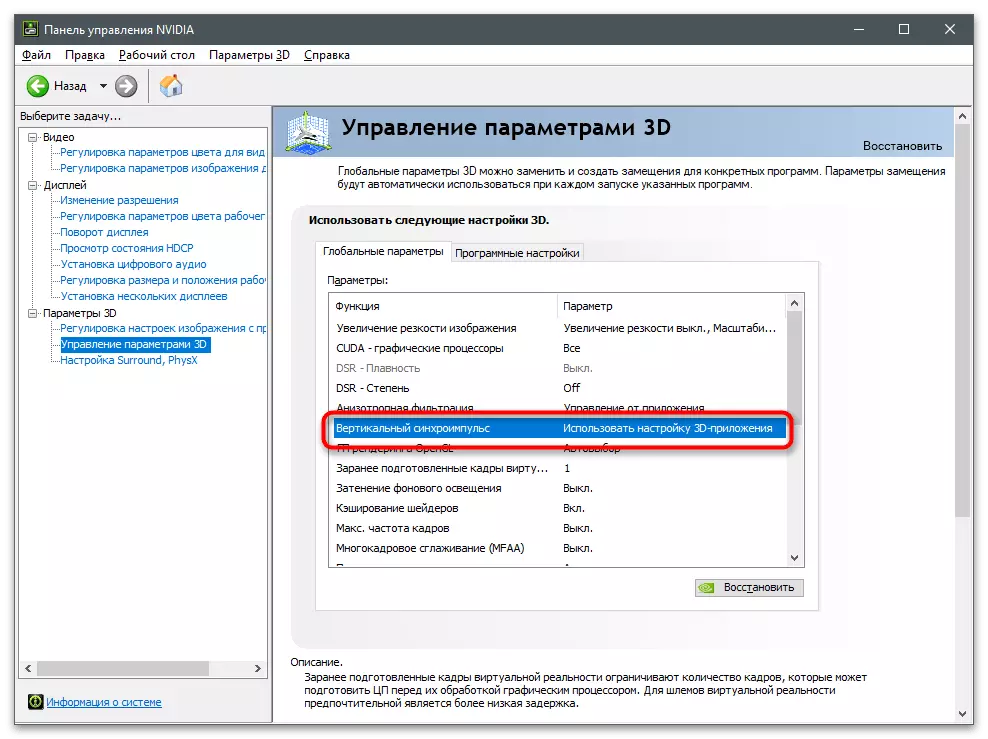


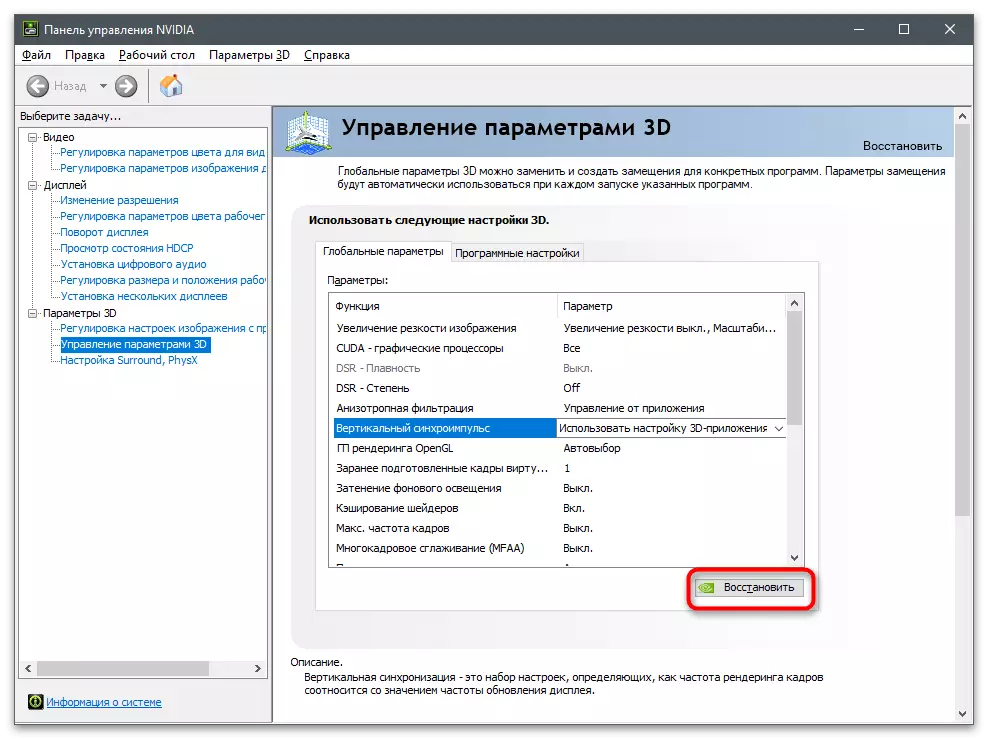
Som merkbar, i innstillingene til NVIDIA-skjermkortet, er det mange flere forskjellige funksjoner, som hver påvirker ytelsen i spillene. Les mer om riktig konfigurasjon av grafikkadapteren i THEMATIC-håndboken for følgende lenke.
Les mer: NVIDIA VIDEO CARD OPTIMAL INNSTILLINGER FOR GAMES
Vertikal synkroniseringsparameter i spill
Under konfigurasjonen av den vertikale synkroniseringen i NVIDIA-parametrene kan du legge merke til at "Bruk 3D-applikasjonsinnstillingen" er satt inn. Dette betyr at virkningen av funksjonen direkte avhenger av hvilken parameter som er installert i løpespillet. Nesten alle moderne prosjekter i grafikkinnstillingene har vertikal synkronisering, så når den aktiveres i NVIDIA-kontrollpanelet, ikke glem å vise statusen til parameteren og i spillet.

